您的手机流量套餐快要用完了吗?想在这个月的最后几天节省更多流量吗?不妨尝试iPhone上的“低数据模式”,它可以有效减少数据消耗。
“低数据模式”的工作原理
在iOS 13及更高版本中,“低数据模式”会限制后台网络活动。它会停止应用程序的后台刷新,并通知应用程序推迟所有非紧急的同步任务,直到设备连接到未启用低数据模式的网络。
启用此模式后,所有后台同步任务都会被暂停。例如,照片应用将不会自动备份你的照片。
在日常使用中,你可能不会感受到太大的差异,只是那些通常不受你控制的后台进程会被暂停。如果你需要,也可以手动恢复同步任务。
这只是苹果在iOS 13更新中添加的一个实用小功能。如果你想了解更多关于iOS 13的亮点,可以参考我们列出的最佳iOS 13功能清单。
为蜂窝数据启用“低数据模式”
要为蜂窝网络启用“低数据模式”,请打开iPhone上的“设置”应用,然后点击“蜂窝网络”选项。
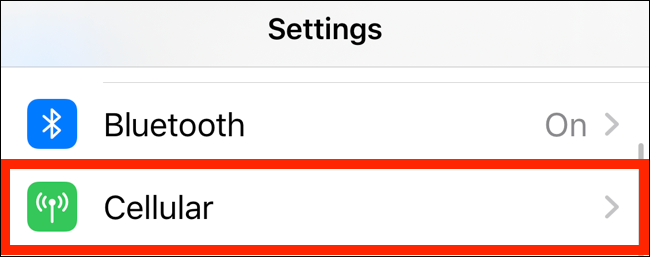
接着,点击“蜂窝数据选项”。
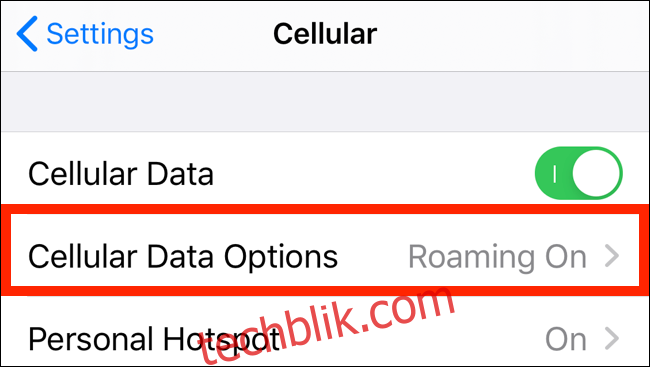
最后,点击“低数据模式”旁边的开关即可启用。
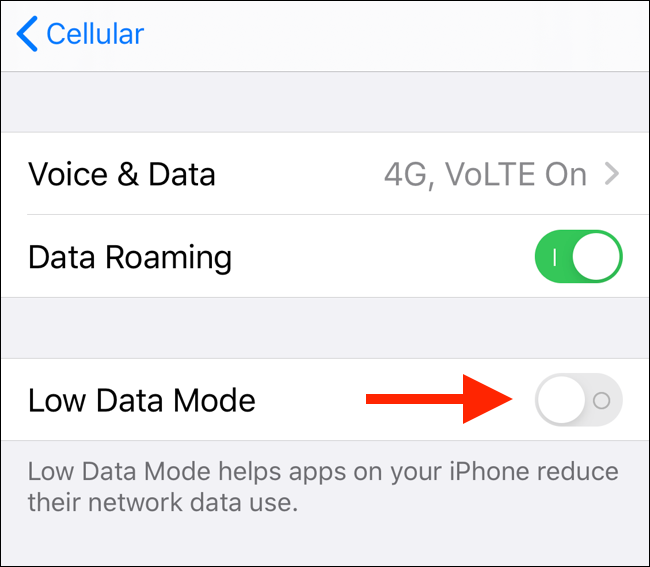
为Wi-Fi网络启用“低数据模式”
“低数据模式”也适用于Wi-Fi网络,但不是非此即彼。你可以为那些可能包含流量上限的特定Wi-Fi网络单独启用此功能。
打开“设置”应用,然后点击“无线局域网”。
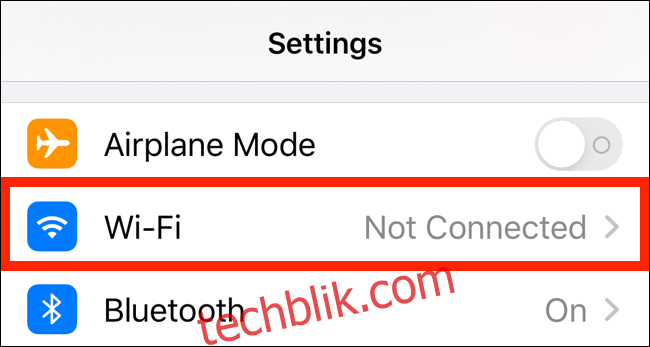
在这里,找到你要启用“低数据模式”的Wi-Fi网络,然后点击旁边的“i”图标。
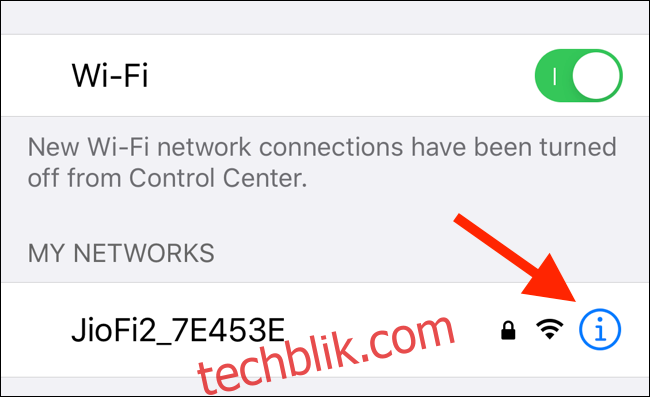
在这个界面中,点击“低数据模式”旁边的开关来启用它。
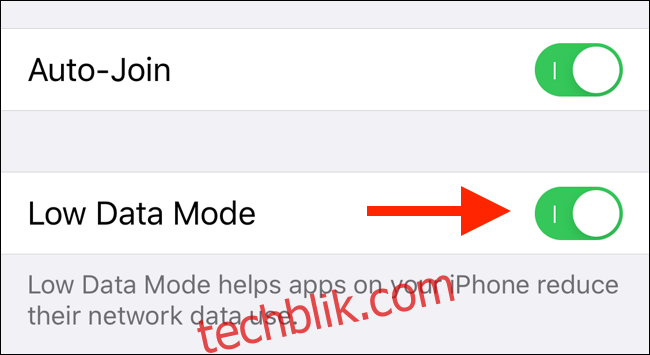
你还可以在特定的应用和服务中启用“低数据模式”。比如,Instagram就提供了一个低数据模式的选项。为了在流媒体应用中节省数据,你也可以降低视频或音频的播放质量。
此外,你还可以手动关闭后台应用程序刷新和应用的自动下载功能,以此来减少iPhone上的数据消耗。